excel拖动排列步骤如下:1.我在EXCEL中输入以下数字,如图:2.现在我要想复制“1”,则拖动单元格A1,但此该你会发现,在下拖动下方有个方框,如图:3.上步出现的情况便是以顺序的方式出现,但你只需要点动那个右下方的方框,选择“复制单元格”即可......
Excel如何将单元格中的长文本均匀填充到多行中
Excel教程
2021-11-13 11:48:33
有时,Excel表格中的某个单元格会包含较长的文本内容,超出了单元格的宽度。除了可以采用调整单元格宽度或合并单元格外,还可以根据所需的宽度将单元格中的文本内容均匀填充到其下方的单元格中,如图。
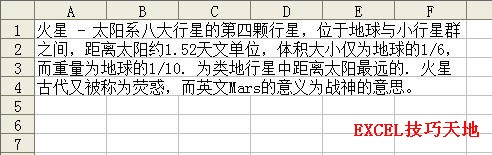
上图中,A1单元格中包含了较长的文本内容,通过填充后,将文本分布到第1至第4行,并指定其宽度为A至F列单元格的宽度和。实现方法如下:
Excel 2003:
1.从包含长文本的单元格开始,选择所需宽度的区域,如A1:F1区域。
2.单击菜单“编辑→填充→内容重排”。
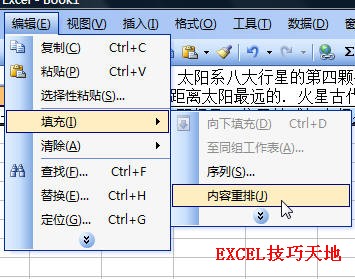
3.这时,Excel会弹出一个警告对话框,提示文本将超出选定区域,单击“确定”按钮完成填充。

Excel 2007:
1.从包含长文本的单元格开始,选择所需宽度的区域,如A1:F1区域。
2.在功能区中选择“开始”选项卡,在“编辑”组中,单击“填充”按钮,在弹出的下拉列表中选择“两端对齐”。
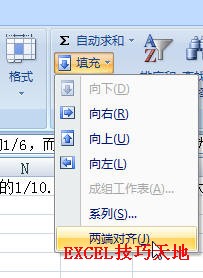
3.这时,Excel会弹出一个警告对话框,提示文本将超出选定区域,单击“确定”按钮完成填充。
说明:
1.如果单元格中包含的文本内容较少,没有超出所选择区域的宽度,上述方法将不会起作用。
2.当单元格中的文本长度超过255个字符时,Excel将自动截去超过255个字符后的文本内容。因此,当文本内容较长,超过255个字符时,不宜采用上述方法。
上一篇:如何给Excel单元格添加监视点 下一篇:excel如何真正地隐藏工作表
相关文章
